Приложение Logi Options+ позволяет выполнять установку и отмену сопряжения мыши Logi Bolt.
ПРИМЕЧАНИЕ. Перед началом работы убедитесь в том, что у вас установлено приложение Logi Options+. Его можно установить, воспользовавшись порталом поддержки программного обеспечения или файлами загрузки службы поддержки продуктов для бизнеса.
Установка сопряжения для мыши Logi Bolt
- Откройте приложение Logi Options+ и в правом верхнем углу нажмите Добавить устройство.
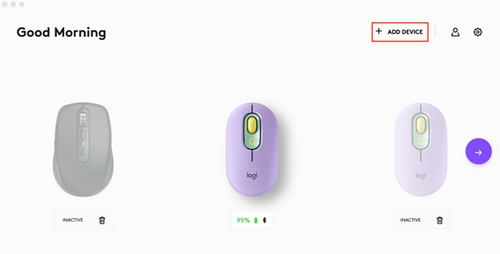
Отобразится панель выбора типа подключения. Выберите параметр приемник Logi Bolt.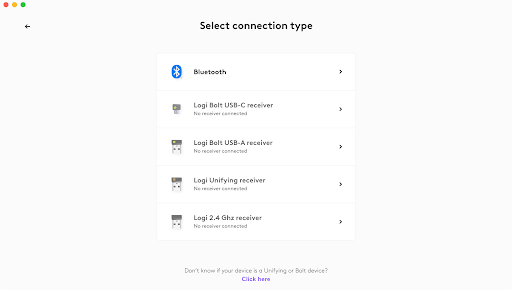
- На мыши Logi Bolt нажмите и удерживайте кнопку подключения в течение трех секунд, пока индикатор не начнет быстро мигать. Приложение Logi Options+ запустит поиск устройства.
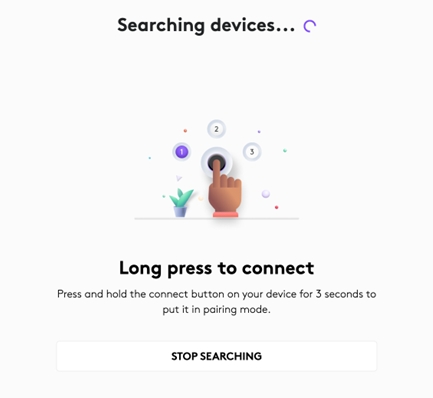
- Теперь приложение Logi Options+ обнаружит мышь Logi Bolt. Чтобы установить с ней сопряжение, нажмите кнопку ПОДКЛЮЧИТЬ рядом с названием устройства.
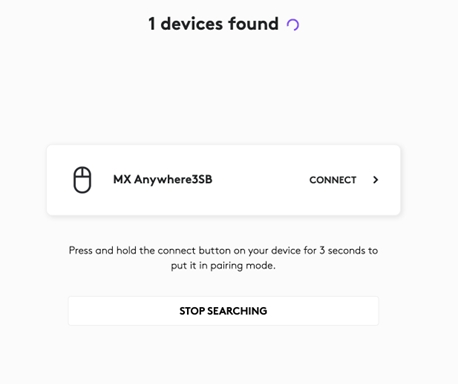
- Проверьте устройство, следуя инструкциям из приложения.
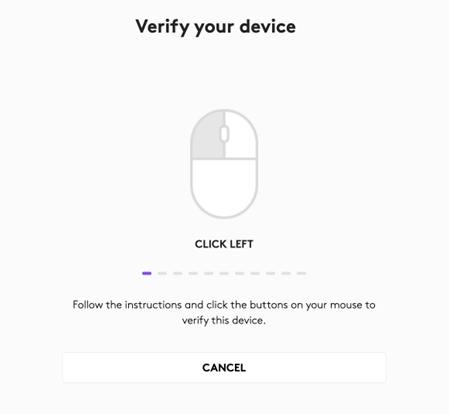
- Теперь в приложении Logi Options+ будет отображаться подключенное устройство, способ его подключения, а также время работы от батареи. Теперь можно закрыть приложение Logi Options+.
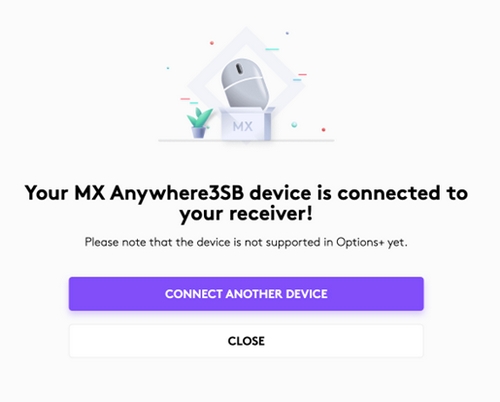
- Если инструкции по верификации были выполнены с ошибками, появится уведомление о том, что устройство проверить не удалось. Повторите попытку подключения, следуя инструкциям.
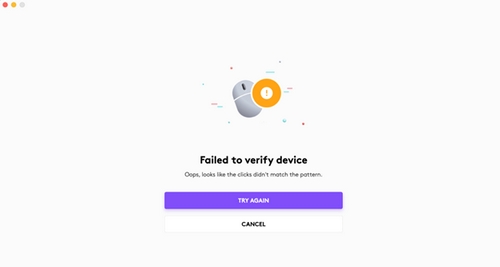
Отмена сопряжения для мыши Logi Bolt
Отмена сопряжения для мыши Logi Bolt
- Откройте приложение Logi Options+ и нажмите на значок корзины рядом со своим устройством, чтобы его удалить.

ВНИМАНИЕ! Для безопасного удаления устройства Logi Bolt рекомендуется удалить устройство, пока оно активно. После удаления устройства следует прервать его сопряжение. - Для подтверждения этого действия выберите ДА, УДАЛИТЬ. Сопряжение с вашим устройством отменено.
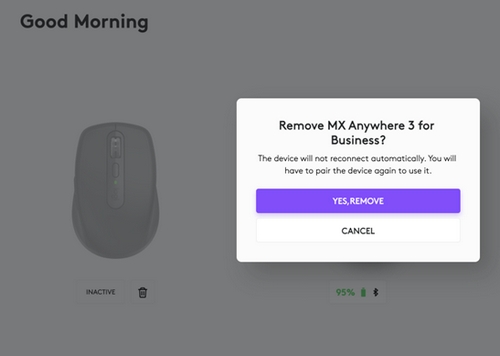
ВАЖНОЕ ПРИМЕЧАНИЕ. Компания Logitech больше не поддерживает и не обслуживает Средство обновления микропрограммы. Мы настоятельно рекомендуем использовать Logi Options+ для ваших поддерживаемых устройств Logitech. Мы работаем, чтобы помочь вам в этом переходе.
ВАЖНОЕ ПРИМЕЧАНИЕ. Компания Logitech больше не поддерживает и не обслуживает Logitech Preference Manager. Мы настоятельно рекомендуем использовать Logi Options+ для ваших поддерживаемых устройств Logitech. Мы работаем, чтобы помочь вам в этом переходе.
ВАЖНОЕ ПРИМЕЧАНИЕ. Компания Logitech больше не поддерживает и не обслуживает Logitech Control Center. Мы настоятельно рекомендуем использовать Logi Options+ для ваших поддерживаемых устройств Logitech. Мы работаем, чтобы помочь вам в этом переходе.
ВАЖНОЕ ПРИМЕЧАНИЕ. Компания Logitech больше не поддерживает и не обслуживает Logitech Connection Utility. Мы настоятельно рекомендуем использовать Logi Options+ для ваших поддерживаемых устройств Logitech. Мы работаем, чтобы помочь вам в этом переходе.
ВАЖНОЕ ПРИМЕЧАНИЕ. Компания Logitech больше не поддерживает и не обслуживает программное обеспечение Unifying. Мы настоятельно рекомендуем использовать Logi Options+ для ваших поддерживаемых устройств Logitech. Мы работаем, чтобы помочь вам в этом переходе.
ВАЖНОЕ ПРИМЕЧАНИЕ. Программное обеспечение SetPoint больше не поддерживается и не обслуживается компанией Logitech. Мы настоятельно рекомендуем использовать Logi Options+ для ваших поддерживаемых устройств Logitech. Мы работаем, чтобы помочь вам в этом переходе.
Вопросы и ответы
Для этого раздела нет продуктов
